Warum schaltet sich der Bildschirm meines Android-Telefons nach dem Zufallsprinzip ein?

Wenn Sie festgestellt haben, dass der Bildschirm Ihres Telefons eingeschaltet wird, ohne dass Sie das Telefon berühren oder wenn Sie es abheben, ist es dank ein (etwas) neues Feature in Android namens "Ambient Display". Hier ist, was es ist, und wie man es ausschaltet:
Was ist Ambient Display?
Ambient Display wurde in Android 5.x Lollipop eingeführt, obwohl es eine Modifikation einer alten Moto X-Funktion ist (damals wie heute) Google besaß Motorola). Diese Funktion zeigt Benachrichtigungsinformationen auf dem Display des Telefons oder Tablets an, wenn Sie es abholen oder eine Benachrichtigung erhalten, ohne dass Sie das Display einschalten müssen.
Während wie eine nette Funktion klingt, ist es nicht ohne eine eigene Reihe von ... Irritationen. Zum Beispiel kann das Telefon eine Bewegung in einer Tasche oder Handtasche als eine "Aufnahme" erkennen, was zu unbeabsichtigten Abgriffen auf dem Display und der Ausführung von Aufgaben führen kann, wie zum Beispiel Taschenzifferblätter. Es kann auch ablenken, wenn Sie an einem Schreibtisch arbeiten und mehrere Benachrichtigungen pro Tag erhalten. Wenn Sie beispielsweise einen konstanten E-Mail-Verkehr haben, aktiviert Ambient Display jedes Mal Sie erhalten eine neue E-Mail (oder eine andere Benachrichtigung), die unglaublich nervig sein kann.
Glücklicherweise Die Deaktivierung dieser Funktion ist schnell und problemlos.
So deaktivieren Sie die Umgebungsdarstellung
Als erstes sollten Sie in das Einstellungsmenü Ihres Geräts wechseln. Der einfachste Weg, dorthin zu gelangen, besteht darin, den Benachrichtigungsschirm herunterzuziehen und dann noch einmal nach unten zu ziehen, um das Schnelleinstellungsmenü zu öffnen. Tippen Sie in der oberen rechten Ecke auf das Zahnradsymbol.
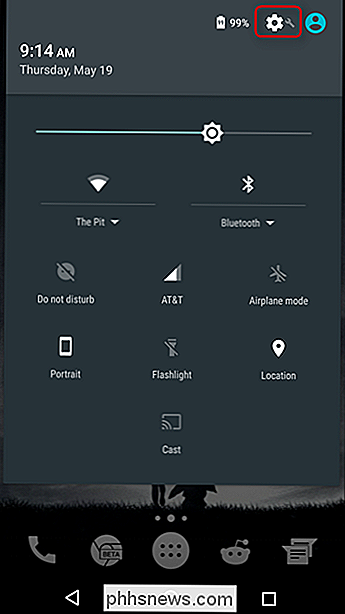
Scrollen Sie im Einstellungsmenü nach unten, bis Sie den Eintrag "Anzeige" sehen, und tippen Sie dann auf diesen.
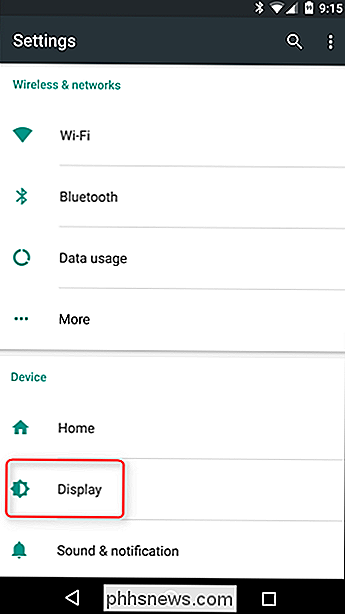
Ein wenig nach unten in diesem Menü sehen Sie a toggle für "Ambient Display". Tippen Sie auf den Schieberegler, um ihn zu deaktivieren.
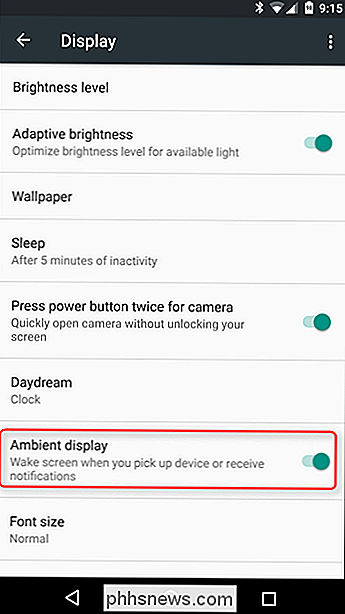
Dadurch wird Ambient Display selbst deaktiviert, wodurch verhindert wird, dass die Anzeige bei jeder Benachrichtigung erneut aktiviert wird. Aber es gibt noch eine weitere Einstellung, die Sie wahrscheinlich deaktivieren möchten.
So deaktivieren Sie die Funktion zum Anheben des Telefons:
Google hat ab Android 7.1 die Option deaktiviert, die die Anzeige aktiviert, wenn Sie das Gerät auswählen. Es ist jetzt in einer völlig separaten Einstellungsschnittstelle, und wenn Sie möchten, Ambient Display ausgeschaltet, werden Sie wahrscheinlich auch dies deaktivieren.
Gehen Sie vor und wieder aus dem Display-Eintrag und scrollen Sie nach unten zu "Moves."
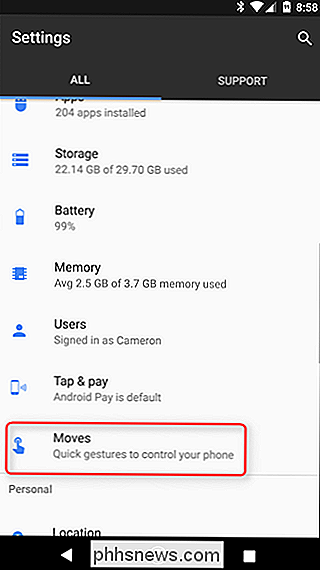
dies Abschnitt ist neu in 7.1 und wird grundsätzlich für Gesten verwendet. Scrollen Sie in diesem Menü ganz nach unten, wo es zwei Optionen gibt, die grundsätzlich Ambient Display verwenden: Doppeltippen, um Telefon zu prüfen und An Telefon zu überprüfen. Wenn Sie sich gewundert haben, warum Ambient Display nicht aufhört, den Bildschirm zu aktivieren, obwohl die Option im obigen Menü deaktiviert ist, ist dies wahrscheinlich Ihr Übeltäter - Aufzug zum Überprüfen Das Telefon ist standardmäßig eingeschaltet, schalten Sie also den schlechten Jungen aus
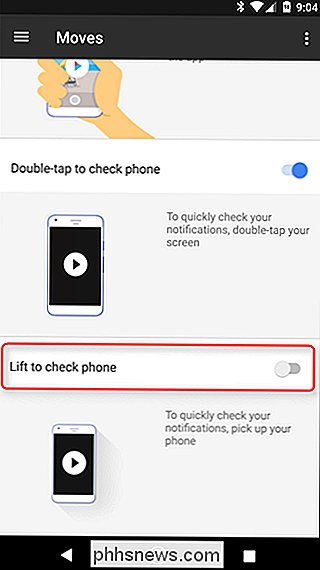
Wenn Sie die Idee der Ambient-Anzeige mögen, aber ein wenig mehr Kontrolle über sie haben möchten, empfehle ich, die Option Doppelklick zum Prüfen des Telefons zu aktivieren. Dadurch können Sie Benachrichtigungen schnell überprüfen, indem Sie das Display schnell mehrmals antippen, was eine bestimmte Geste ist, die nicht versehentlich wie bei Lift to Check angezeigt wird.
Ambient Display ist eine gute Idee in der Theorie , aber in der realen Welt bin ich froh, dass es eine Option gibt, es auszuschalten. Oder, im Fall von Android 7.1+, nehmen Sie mehr Kontrolle darüber, wie es funktioniert.

Drei Wege, wie Chromebooks besser sind als PCs oder Macs
Schau, ich versuche hier nicht, einen Krieg anzufangen, aber hör mir zu: Chromebooks sind großartig. Tatsächlich bevorzuge ich meinen zu meinem Windows PC für fast jeden Gebrauch. Warum? Weil ich denke, dass es ein besseres System ist. Lassen Sie uns darüber sprechen, warum. Chromebooks starten (und aktualisieren) sofort Wenn es darauf ankommt, wartet niemand gerne.

So speichern Sie die Ausgabe der Eingabeaufforderung in eine Textdatei in Windows
Das Speichern der Ausgabe eines Windows-Eingabeaufforderungsbefehls ist eine gute Möglichkeit, um eine nette Kopie für Supportmitarbeiter zu erhalten. Analysieren Sie längere Ausgaben mit Ihrem bevorzugten Texteditor oder interagieren Sie auf andere Weise flexibler mit der Ausgabe als im Befehlsfenster bleiben.



